[AWS] 프리티어 EC2 인스턴스 만드는 방법
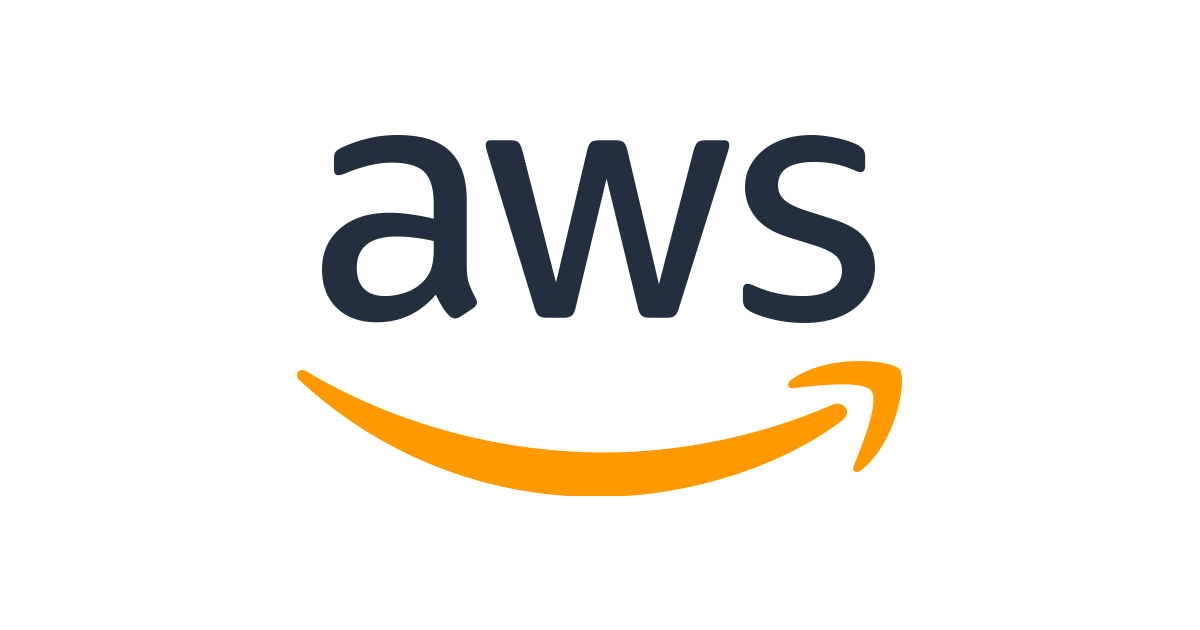
1) AWS 계정 생성
개인정보와 결제 카드 등을 등록해서 가입하면 됩니다.
인당 1계정 제한이 없으니 프리티어 기간이 끝났다면 다른 이메일로 가입하면 됩니다.
2) 인스턴스 시작
메인 화면에서 EC2 서비스를 클릭하거나, 상단 검색 메뉴에서 EC2를 검색하면 다음과 같은 대시보드를 볼 수 있습니다.
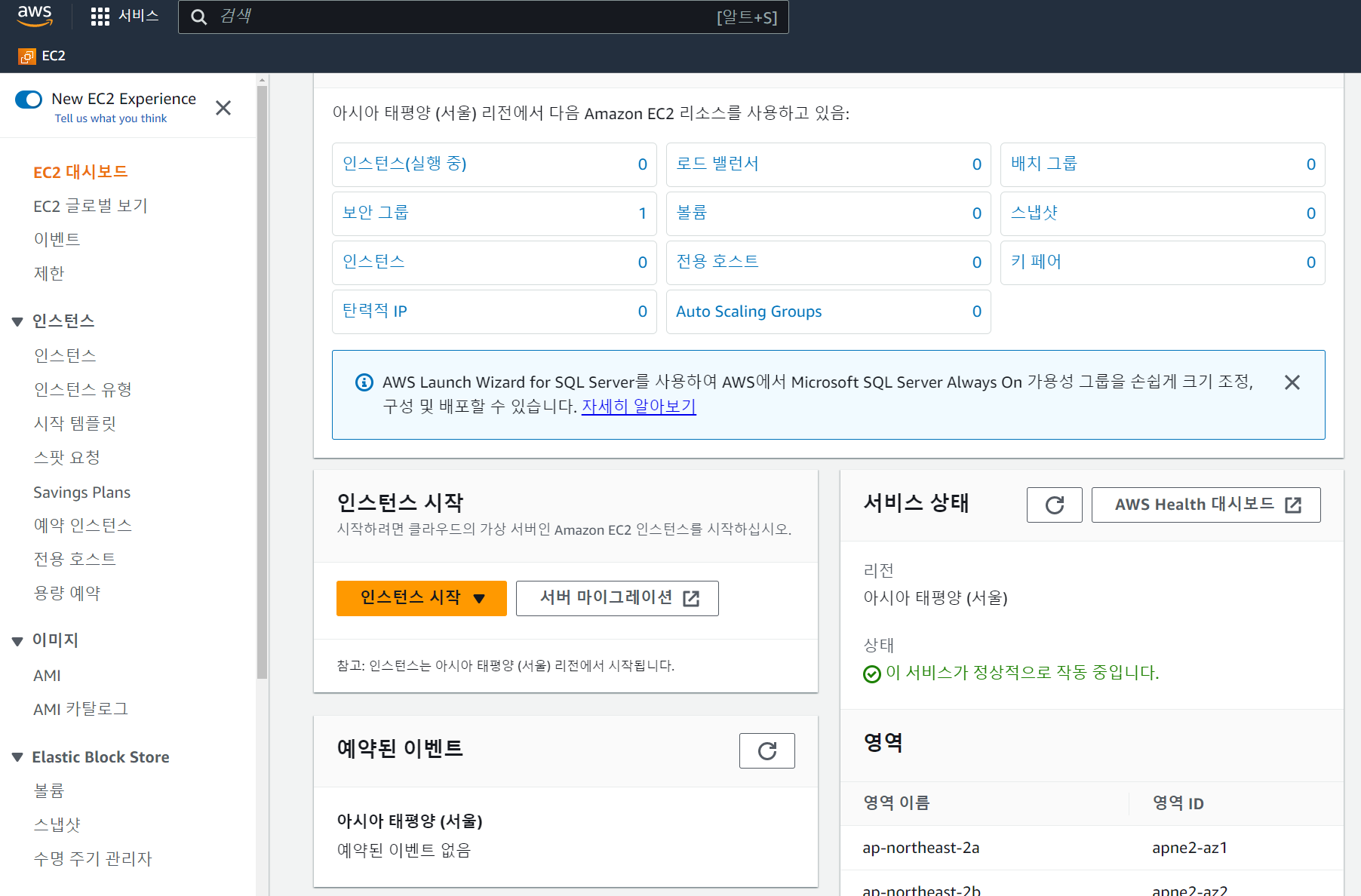
인스턴스 시작 버튼을 누르는 것이 클라우드 서버 구축의 시작입니다.
3) AMI 선택 (어떤 종류의 서버 컴퓨터를 돌릴 것인지)
프리티어 사용 가능이라고 적혀있는것을 확인하고 OS의 종류, 버전 등을 비교후 원하는 제품을 선택한다.
나는 우분투 기반의 AMI를 선택했다.
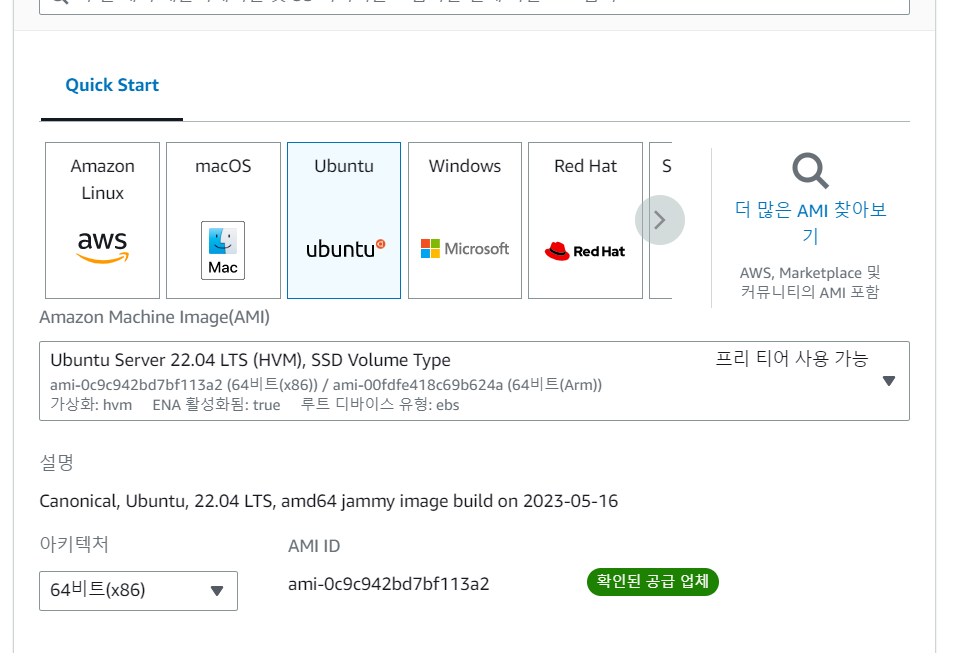
4. 인스턴스 유형 선택
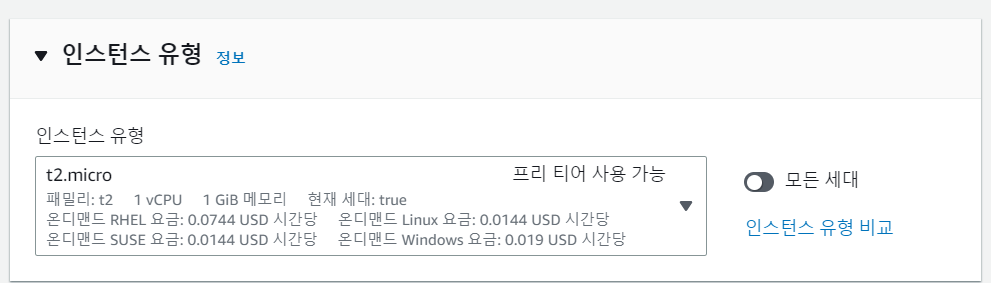
t2.micro를 선택하고 다음버튼을 클릭한다. (파란버튼아님)
5. 키페어 생성 및 선택
-
만들 EC2 서버로 접속하기 위한 인증서 이다
-
절대로 잃어버리면 안된다!! 꼭 백업해놓자.
5-1) 새 키 페어 생성
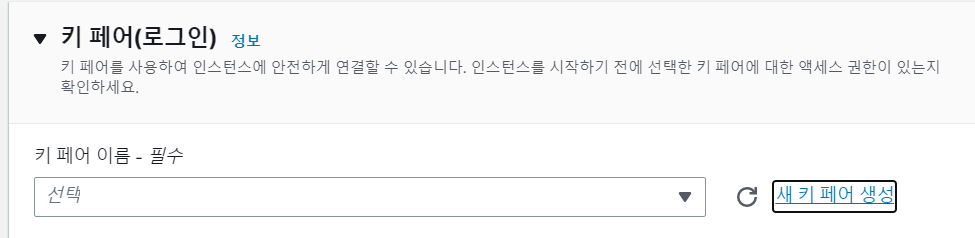
5-2) 키페어 이름을 짓고 생성해주자.
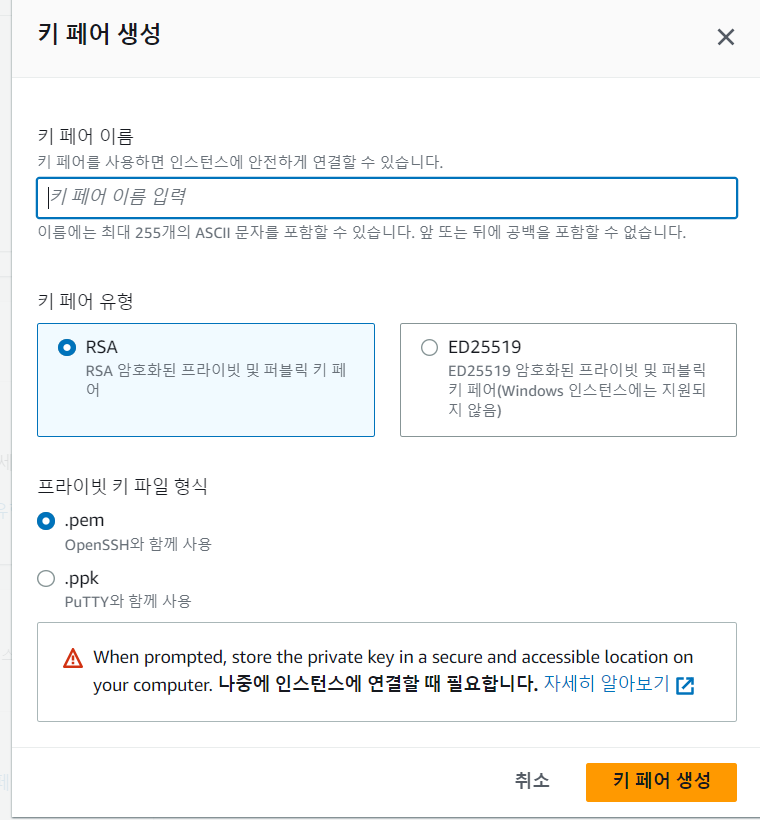
6. 네트워크 설정이다. HTTPs 와 HTTP 접근을 위해 체크해 포트를 열어주었다.
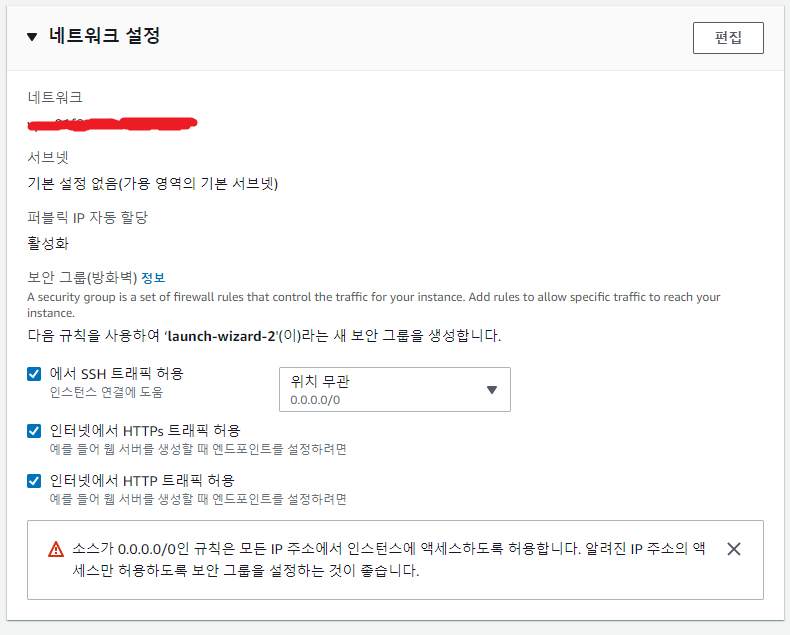
7. 스토리지를 프리 티어 최대 용량인 30GB로 설정해주자. (기본값 8GB)
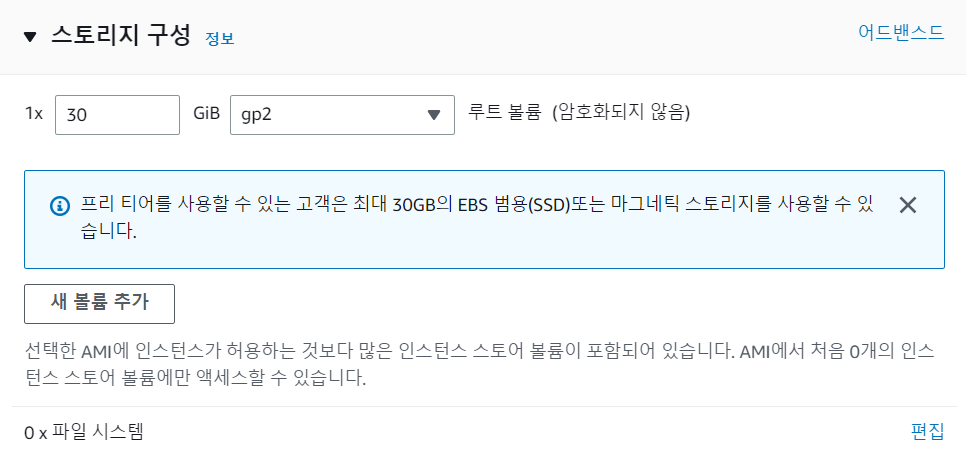
8. 고급 세부 정보 IAM 프로파일 생성
-
보안 강화를 위해 IAM (Identify and Access Management) 계정이 필요하다.
-
지금 우리는 Root 계정으로 로그인 되어있다. 만약 Root 권한을 탈취당해서 과금이 발생하면 막을 방법이 없어진다. 따라서 부계정과 비슷한 의미의 IAM 계정을 나눠놓는것이 좋다.
8-1) 새 IAM 프로파일 생성
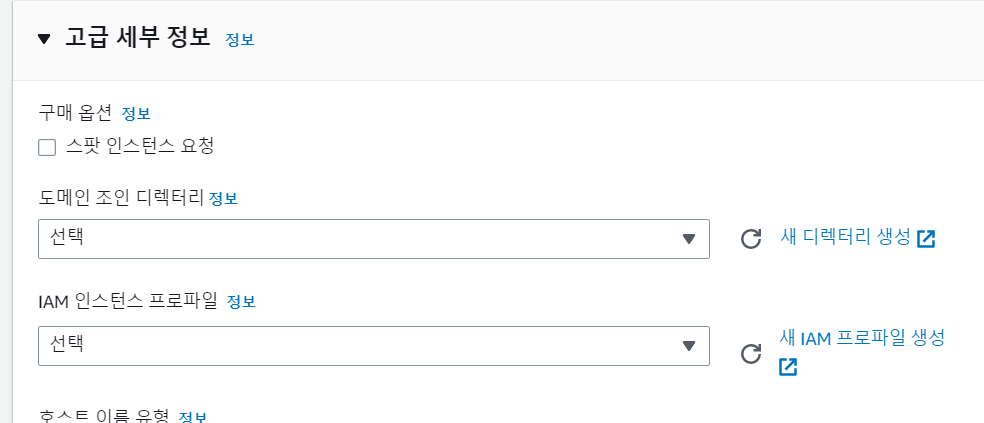
8-2) 사용자 그룹 생성
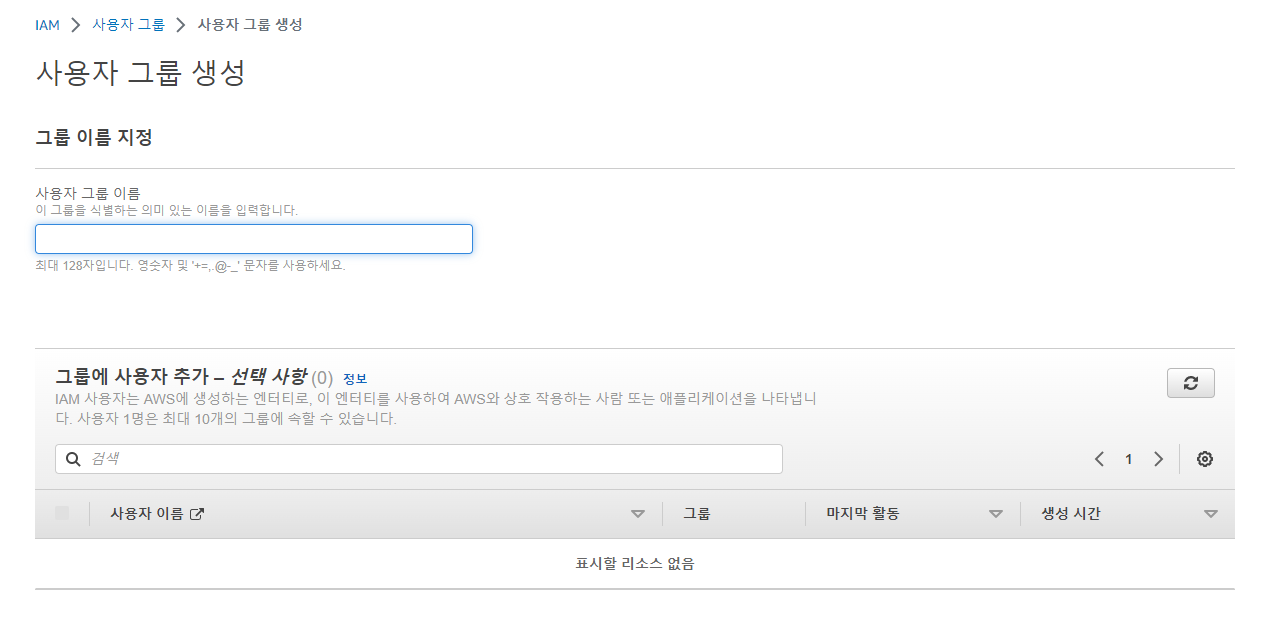
그룹 이름 지정
8-3) 사용자 그룹이름 입력 및 권한 정책 연결
- EC2 전체 권한을 주기 위해 ec2full 검색 후 아래 뜨는 정책을 체크해준 후 그룹 생성
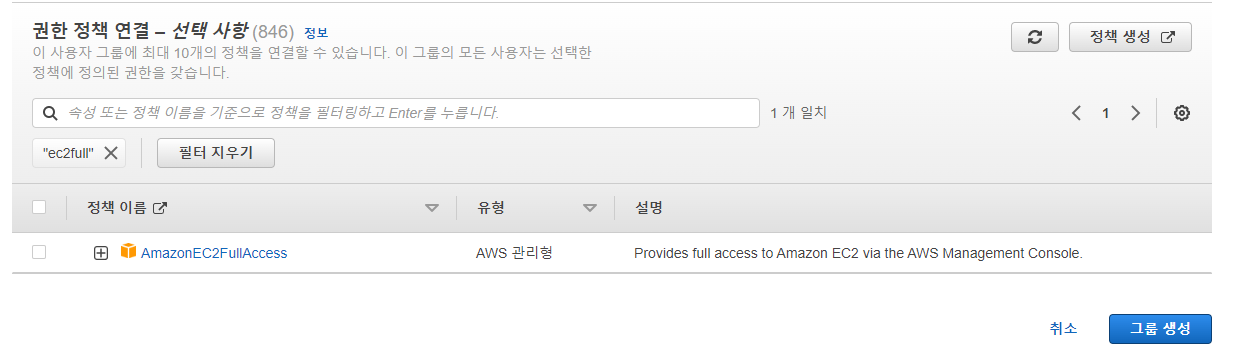
8-4) 사용자 탭에서 사용자 추가 (파란색 사용자 추가 버튼 클릭)

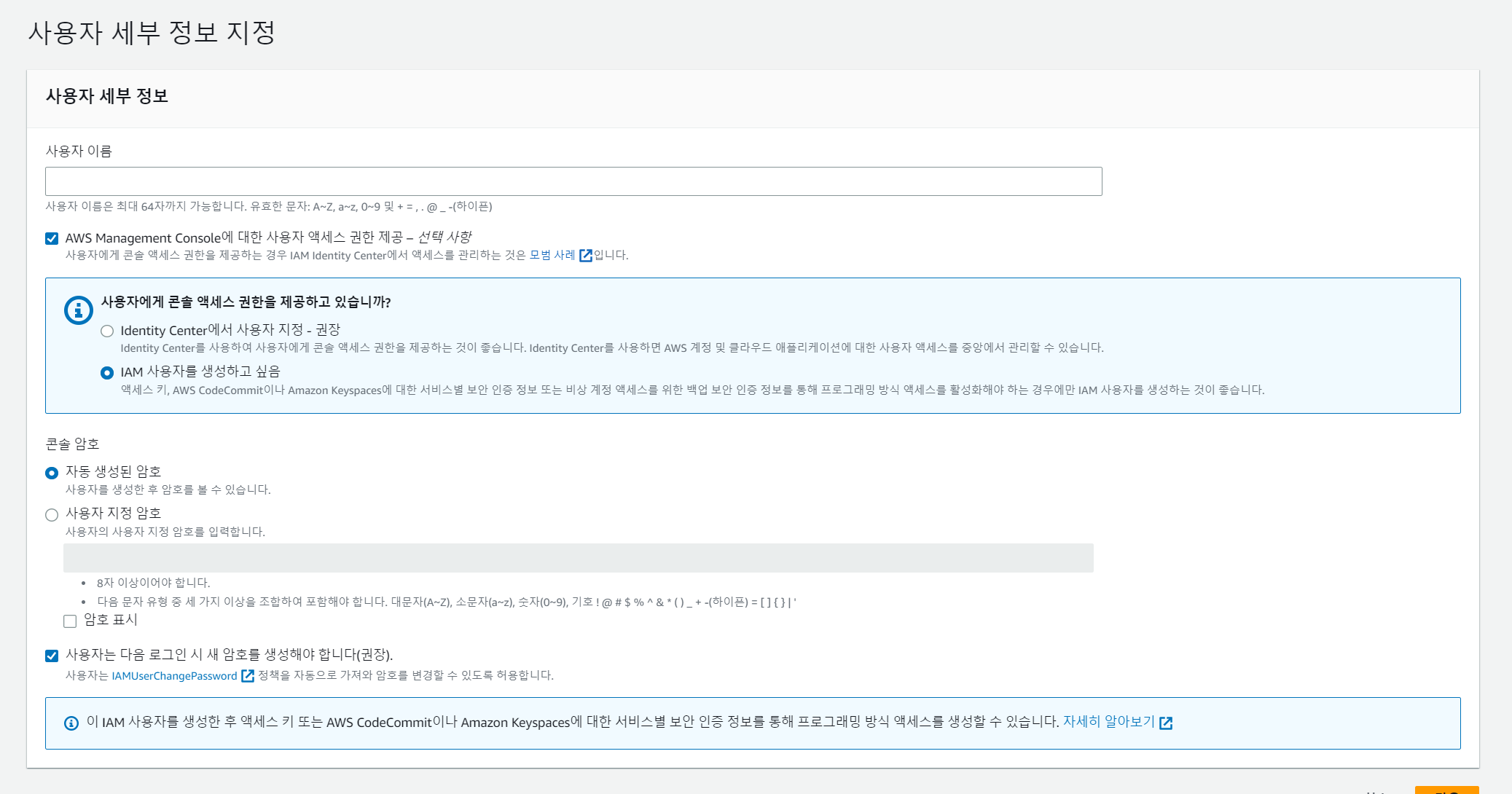
- 권한설정 : 아까 생성한 그룹에 속하도록 체크해주자.
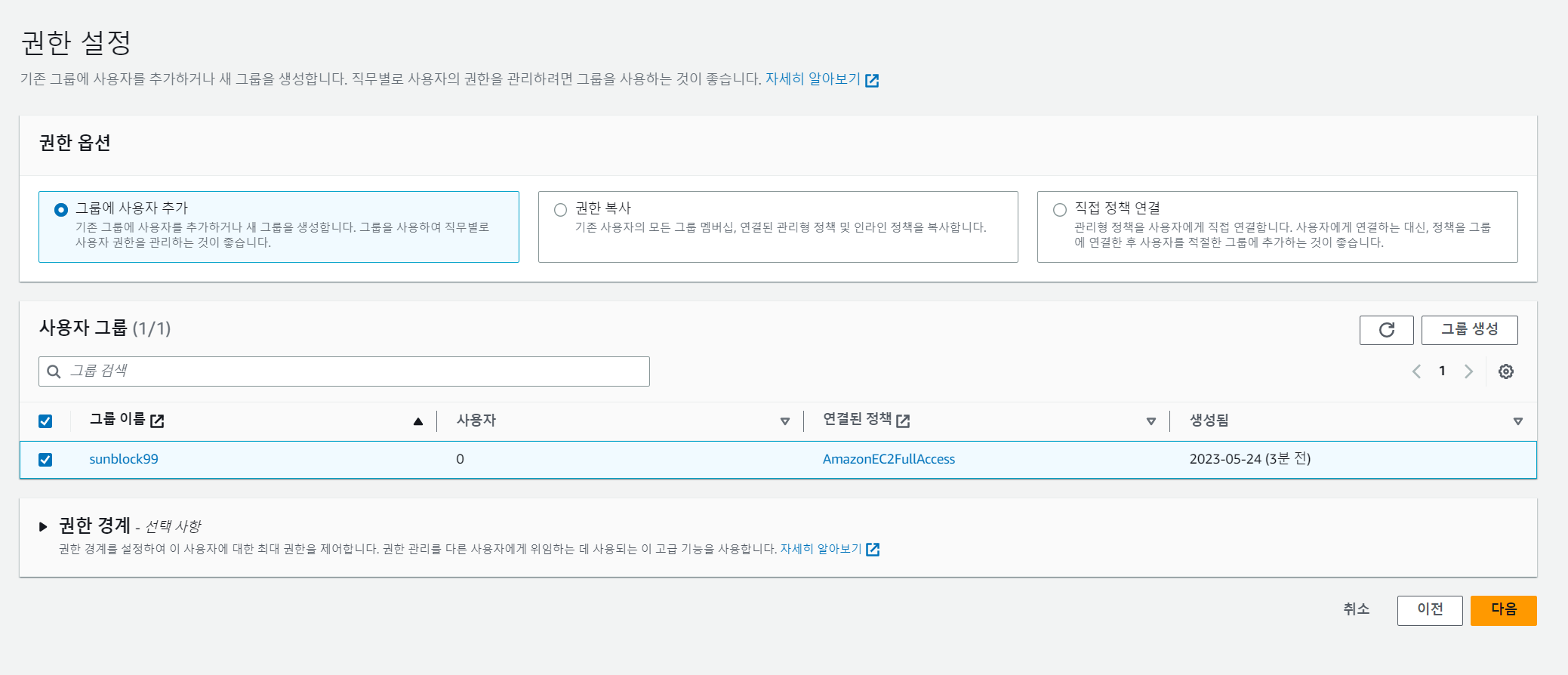
- 이 후 태그는 일단 넘어가고 사용자를 생성해주자.

- 사용자 추가 성공 !
8-5) IAM 역할 설정 - 오른쪽 역할 만들기 클릭

- 엔터티 선택 : EC2 선택후 다음으로 넘어가주자.
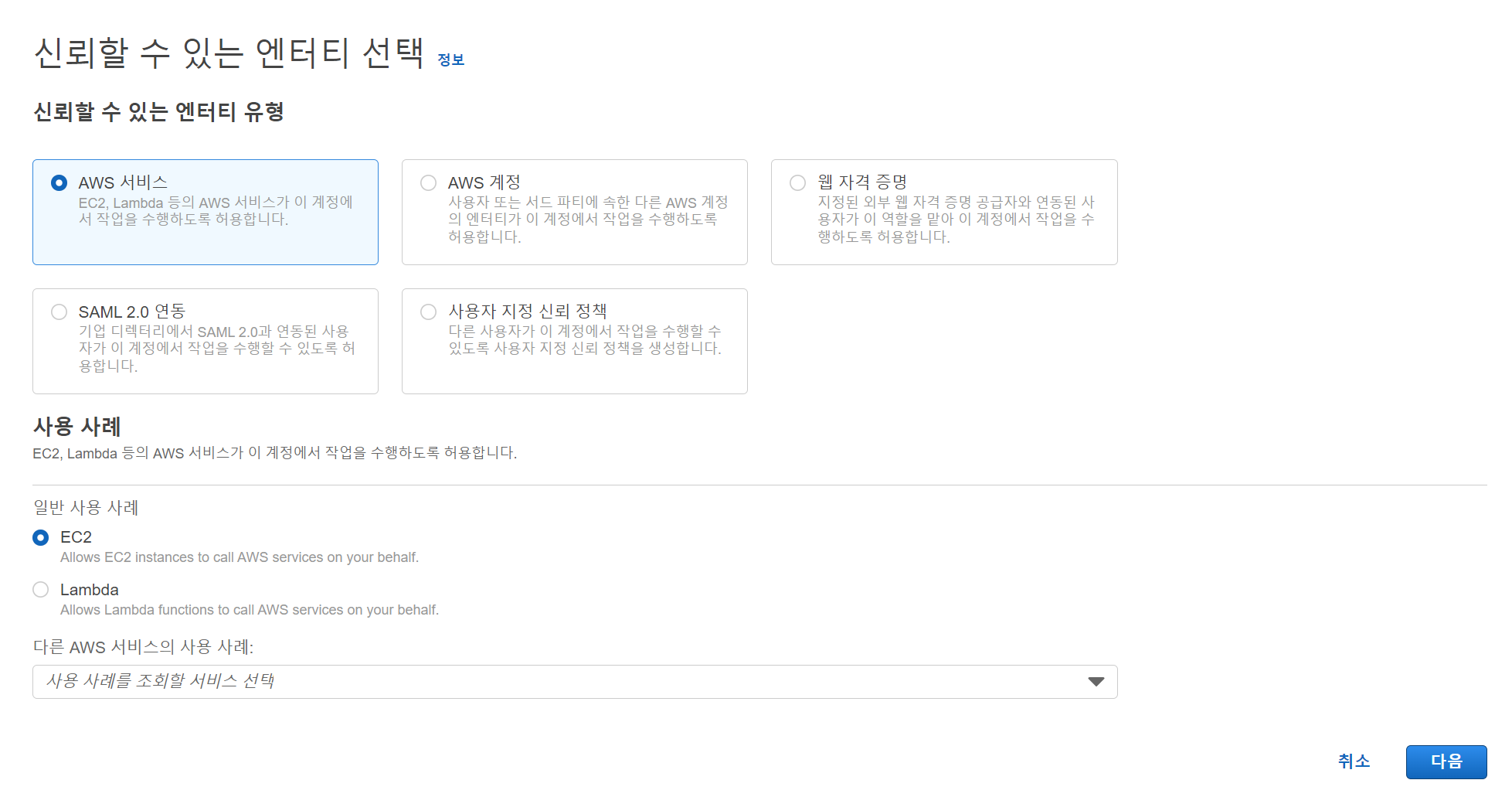
- 권한 추가 : AmazonS3 저장소 사용을 위해 S3Full 입력후 선택해준다.
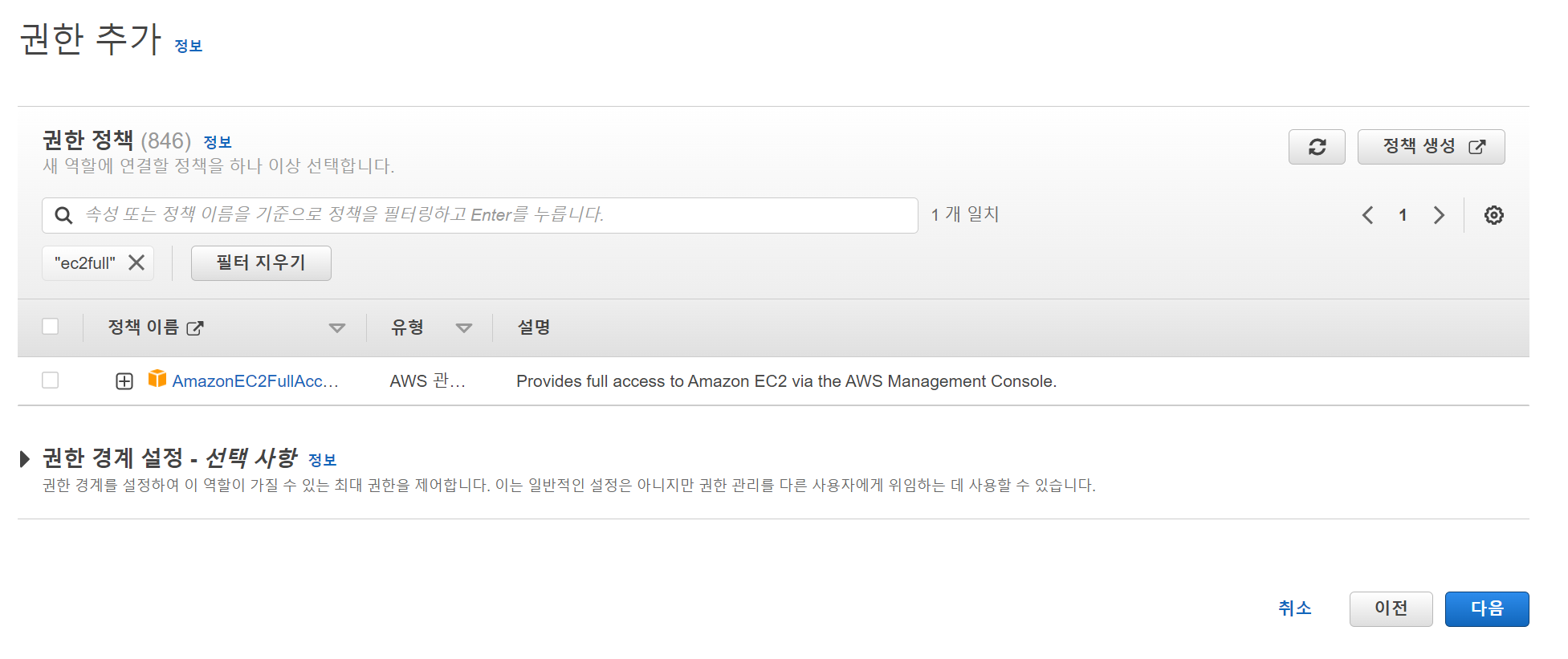
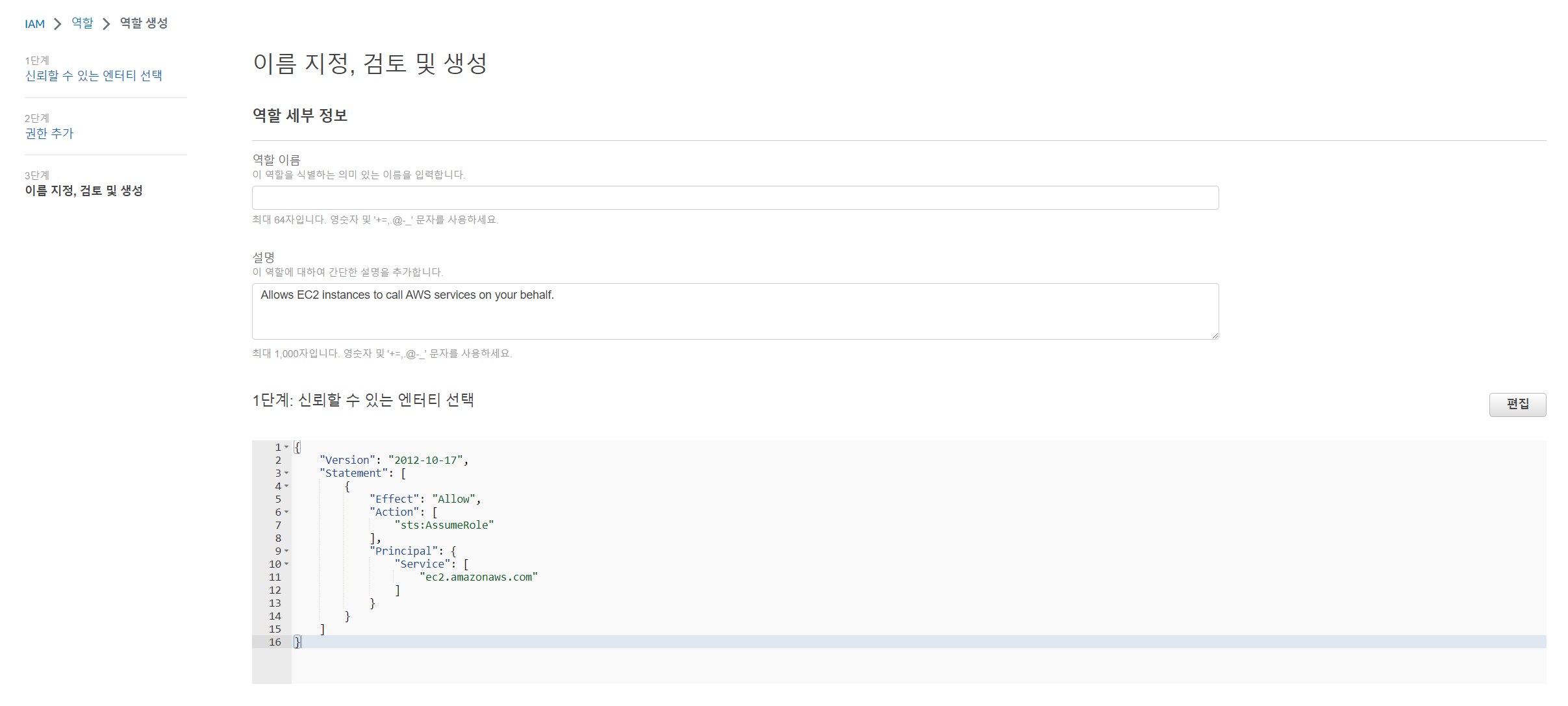
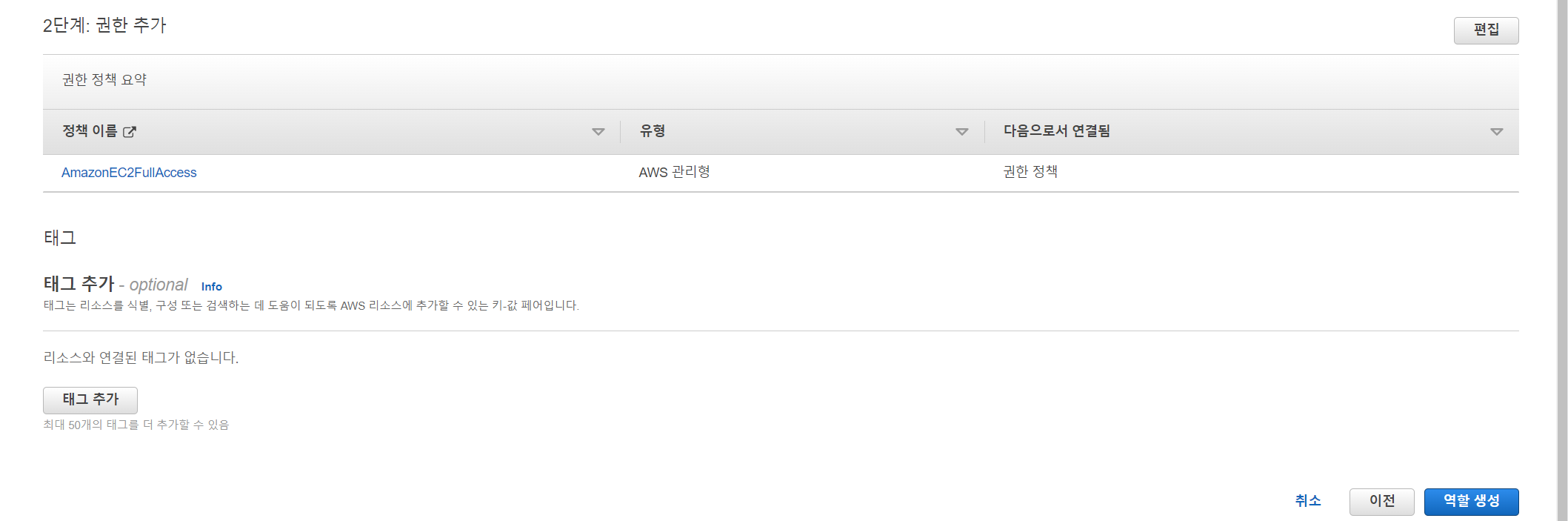
- 이후 역할을 생성해준다.
9. 다시 돌아와서 생성한 IAM 프로파일을 선택해준다.
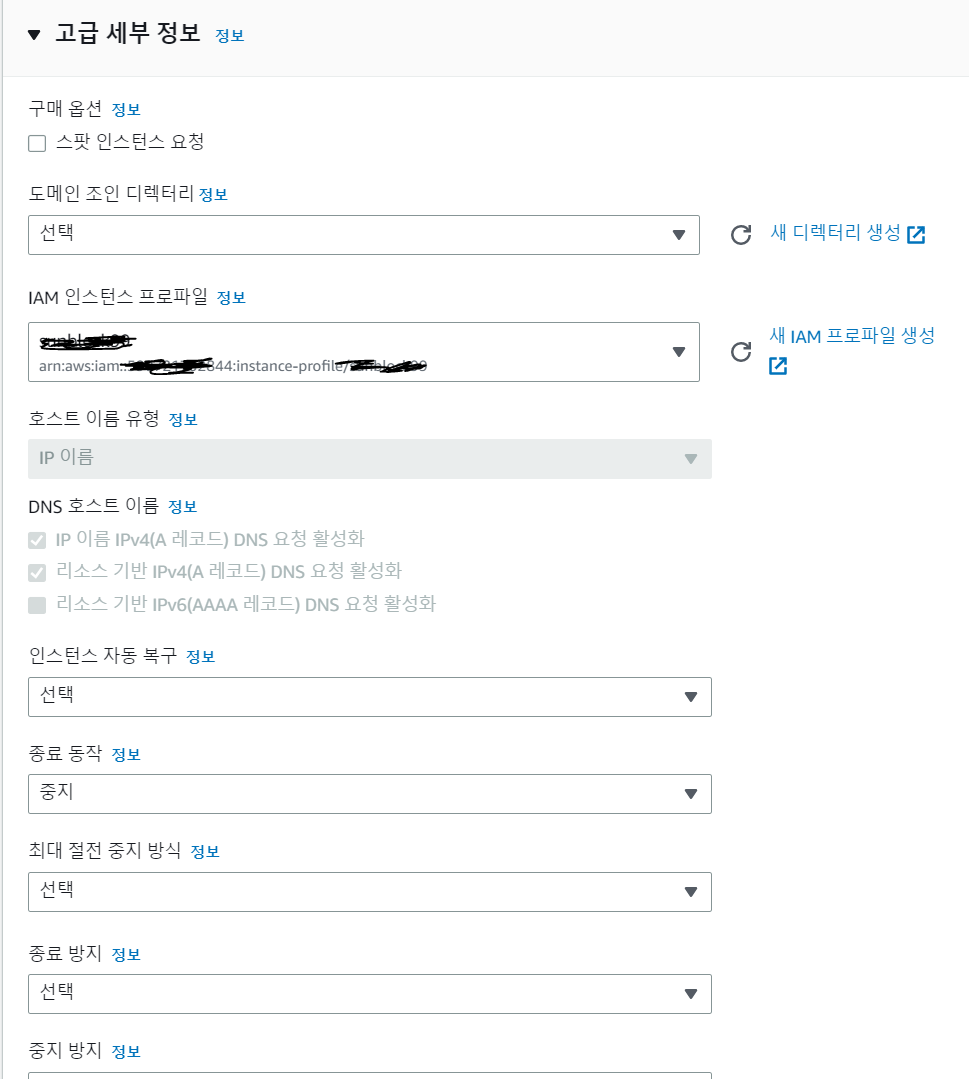
10. 탄력적 IP 등록
-
AWS EC2 인스턴스는 ON/OFF 또는 시간이 지나면 IP가 유동적으로 바뀐다.
-
IP가 바뀐다는 것은 웹서비스를 고정적으로 운영할 수 없다는 뜻이고 고정 IP를 등록해줘야한다.
10-1) 탄력적IP 탭에서 탄력적 IP주소 할당을 클릭후 할당해준다.
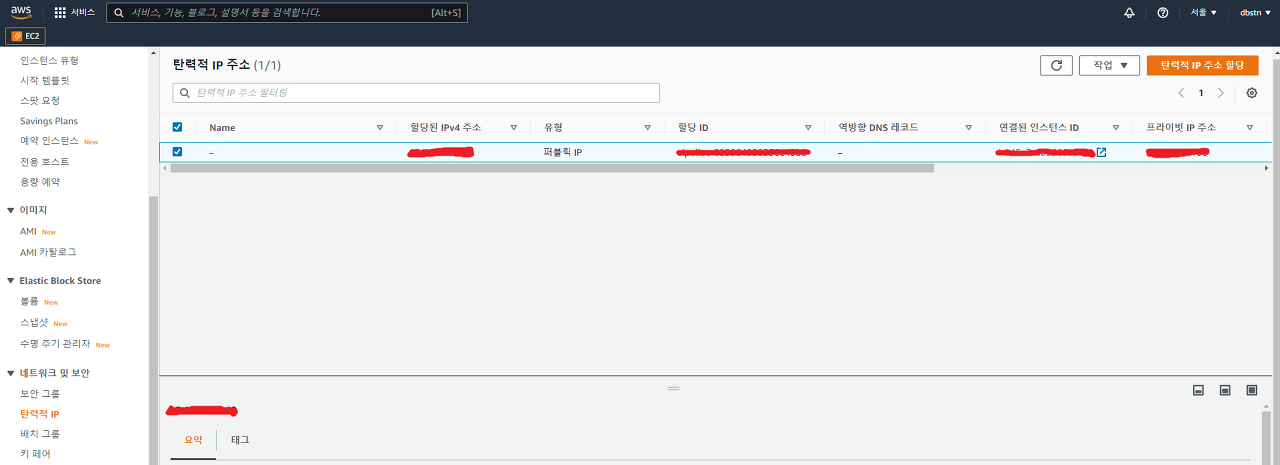
10-2) 해당 IPv4 주소를 선택하고 작업-탄력적IP주소 연결을 선택해준다.
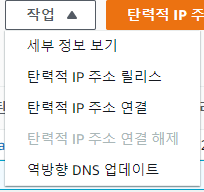
10-3) 이전에 생성했던 인스턴스를 선택해서 연결시켜준다.
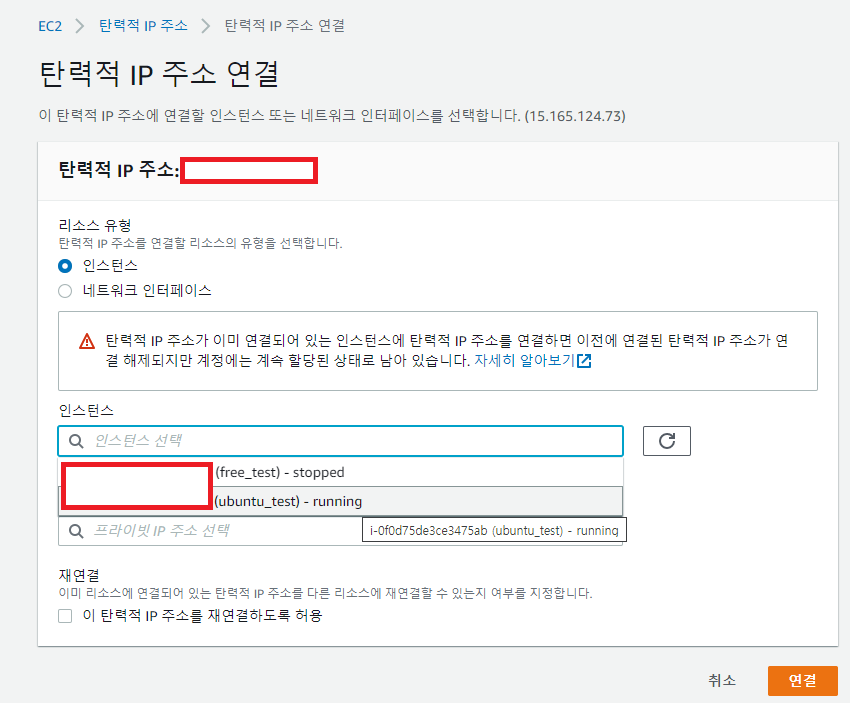
- 이후 시간이 좀 지나면 인스턴스 탭에서 탄력적 IP 주소가 할당됐음을 확인할 수 있다.
11. PuTTY 통해 원격접속하기
-
putty는 원격으로 장치에 접근할 수 있는 터미널 역할을 해준다. (아마존의 데이터센터에 주소를 갖고 접근한다)
-
아래에서 다운로드후 설치해준다.
https://www.softonic.kr/download/putty/windows/post-download
11-1) 이전 포스팅에서 생성했던 키페어 파일(.pem)을 준비한다.
11-2) PC에서 puttygen 을 실행시켜주고 import key를 눌러 키페어 파일을 가져온다.
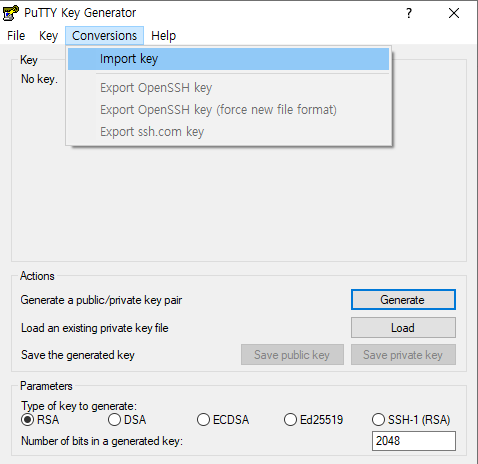
11-3) 파일을 가져온 후 Save private key를 눌러 ppk 파일을 생성해준다. (준비끝)
11-4) 인스턴스 탭에서 해당 인스턴스를 체크 후 퍼블릭 IPv4 DNS를 복사해준다.
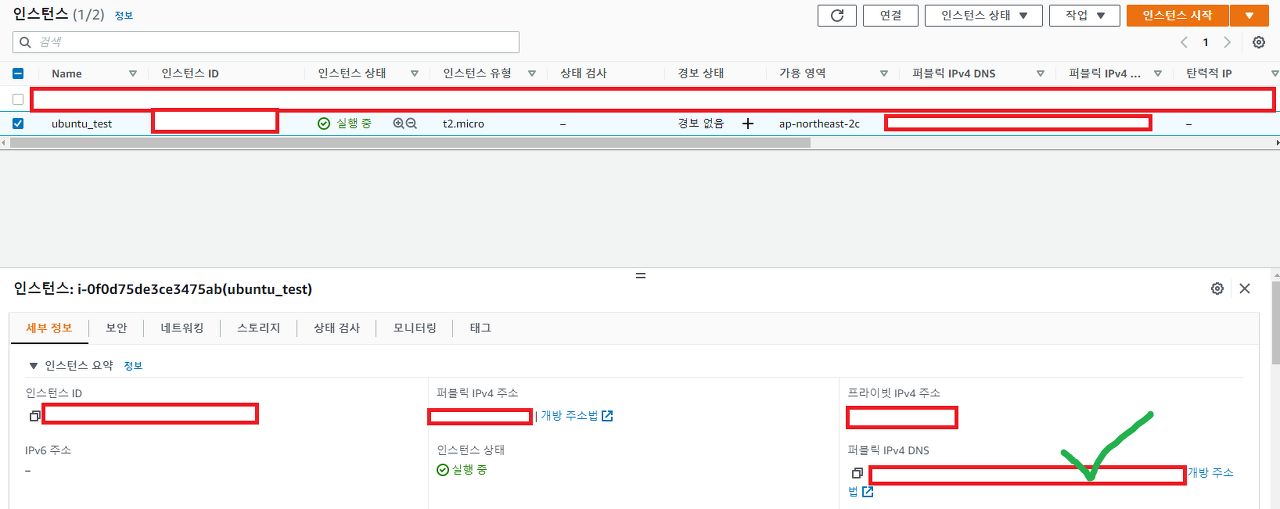
11-5) PuTTY 실행 후 Connection-SSH-Auth-Credentials 탭에서 Private key file for authentication: Browse를 눌러 ppk 파일을 가져온다.
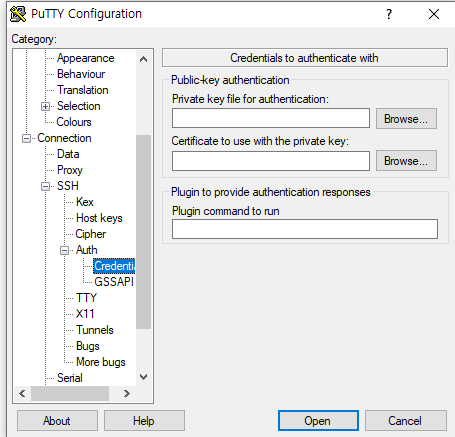
11-6) Session 탭에서 복사한 ip 주소를 붙여넣기 하고 Open 해준다.
주의 ! 이제 putty에 Host Name란에 해당 값을 입력할 건데 앞에 ubuntu@를 붙여야 오류가 나지 않는다. 만약 퍼블릭 IPv4주소가 1.23.567.89라면 ubuntu@1.23.567.89와 같이 입력을 해주어야 한다.

짱이당...